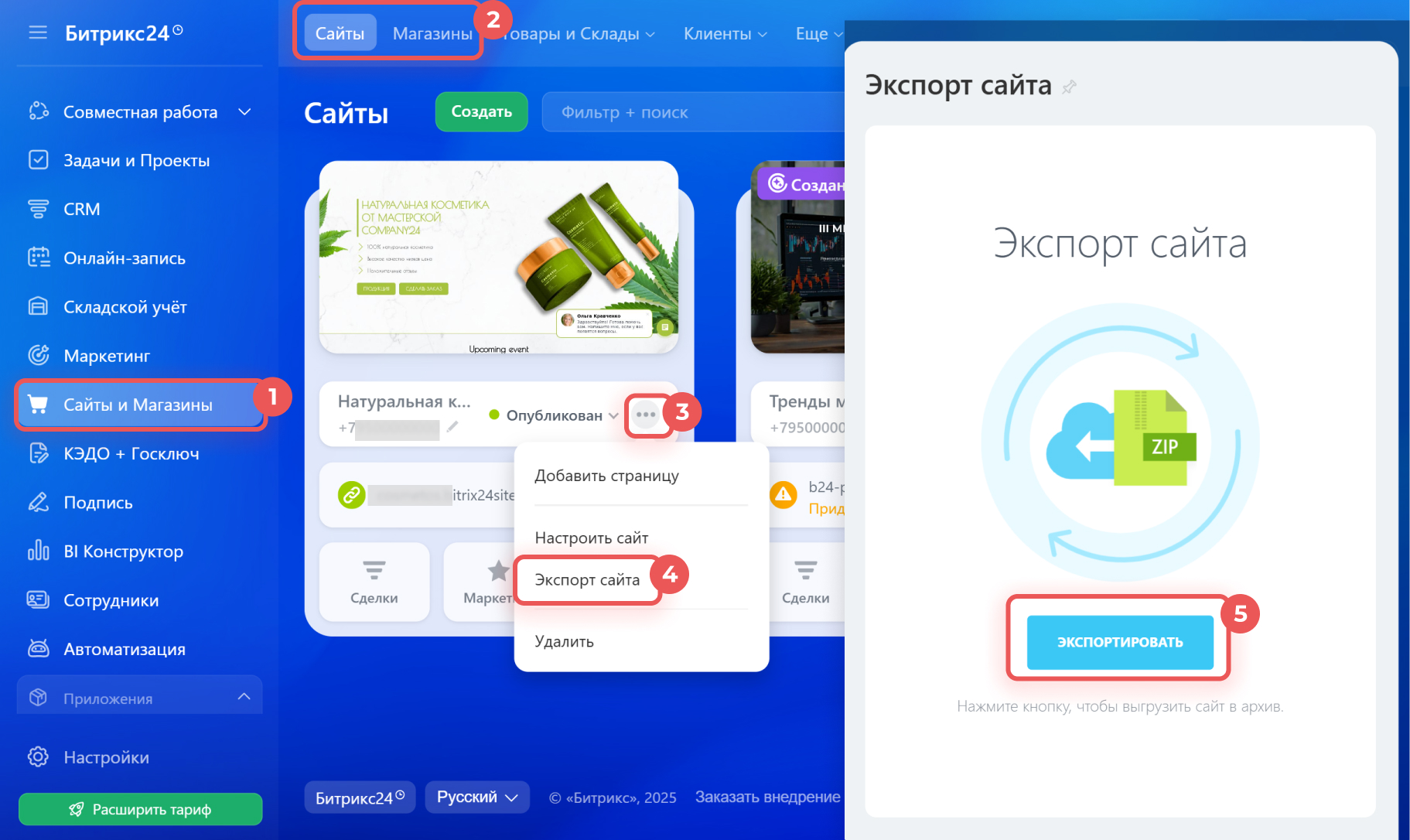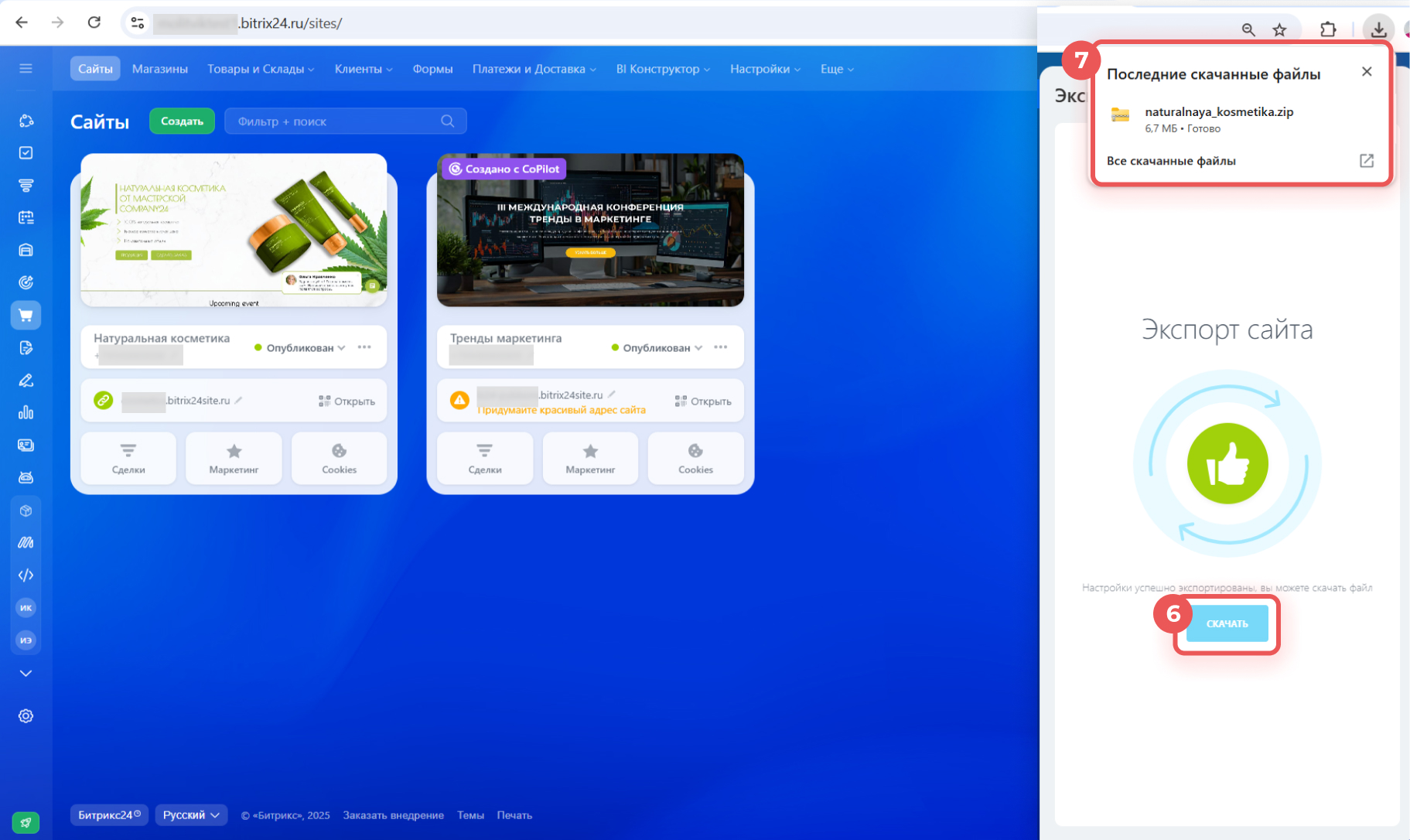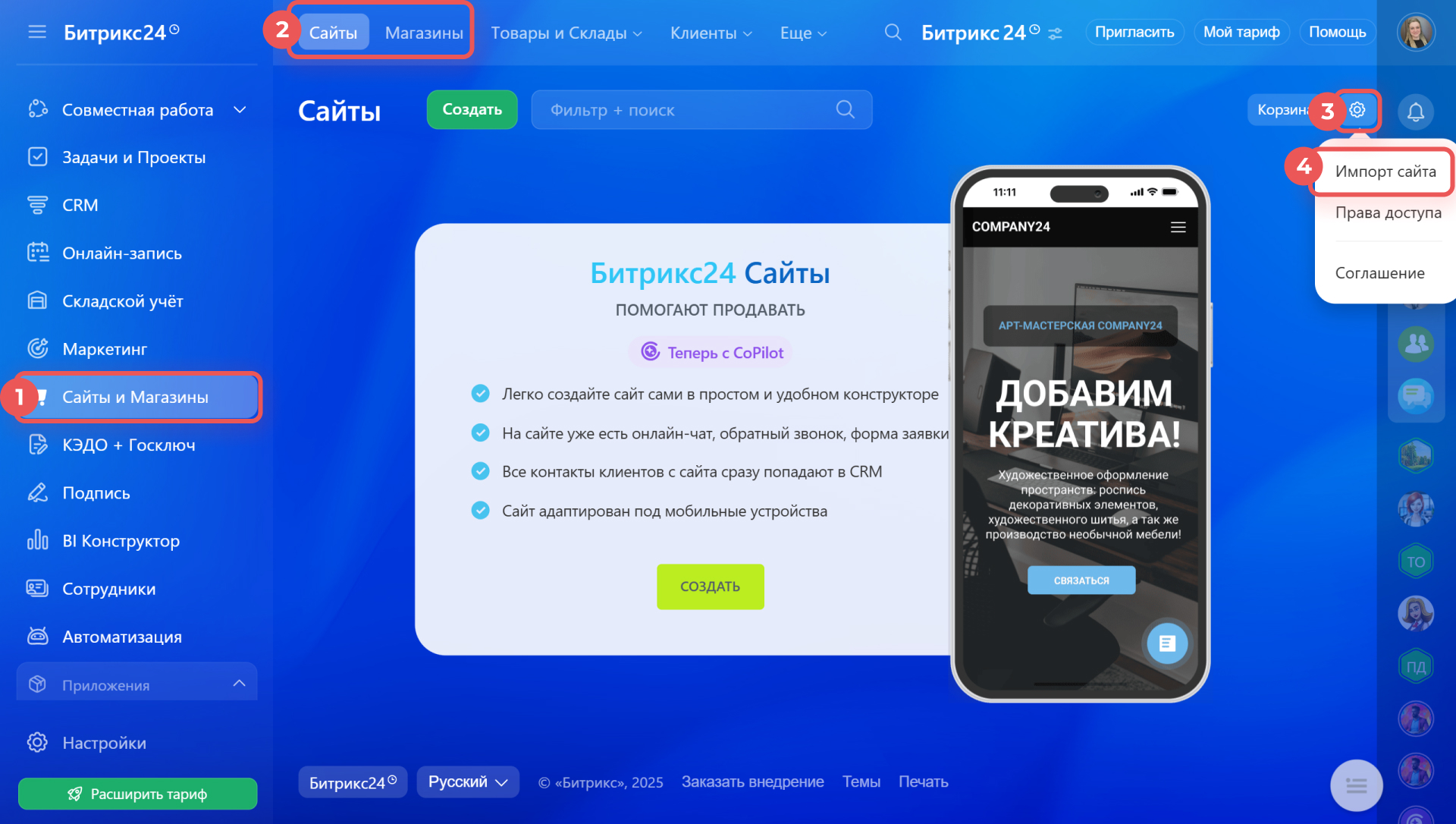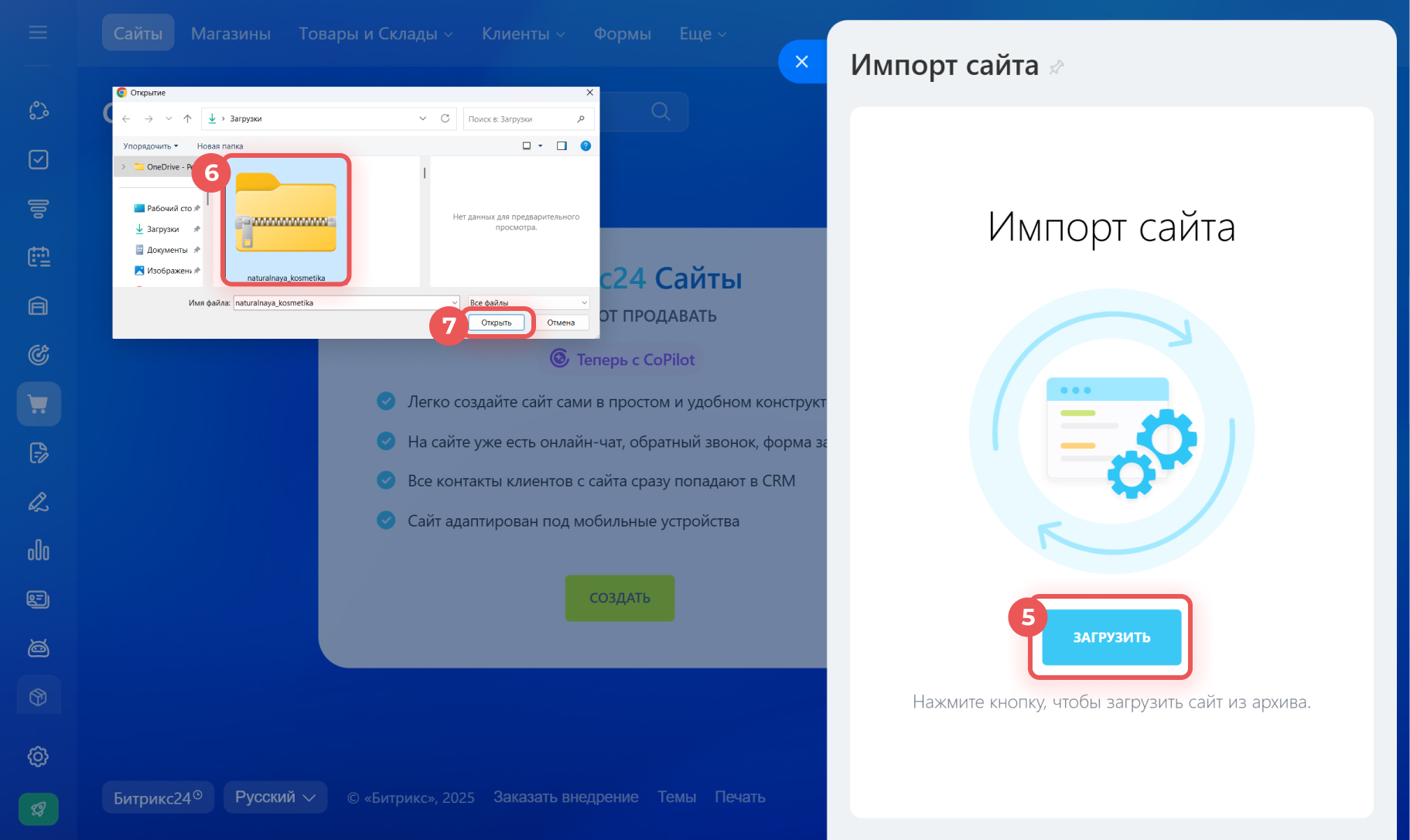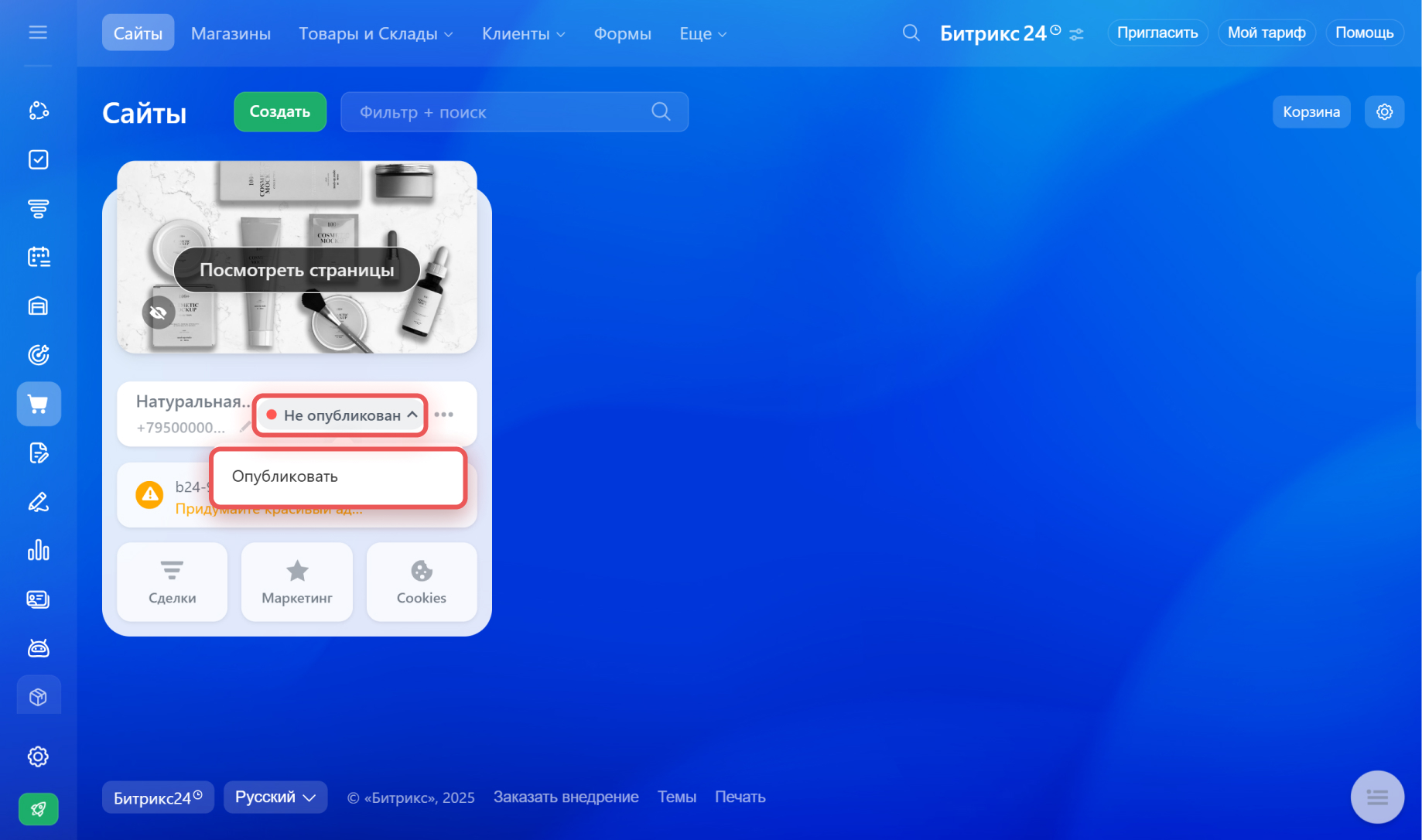Чтобы перенести сайт или интернет-магазин на другой Битрикс24, его нужно экспортировать, импортировать и опубликовать.
Перенос может понадобиться интегратору или администратору. Интегратору — когда создал сайт в своем Битрикс24 и нужно импортировать на Битрикс24 клиента. Администратору — если компания решила вести сайт в другом Битрикс24.
Тарифные планы
Экспортировать сайт или интернет-магазин
1. Откройте Сайты и Магазины.
2. Выберите, что будете экспортировать — сайт или интернет-магазин.
3–4. Нажмите Три точки (...) > Экспорт сайта.
5. Нажмите Экспортировать. Сформируется zip-архив.
6–7. Далее — Скачать. Zip-архив появится на компьютере.
Открытые линии, виджеты, CRM-формы и приложения маркета не экспортируются. Когда перенесете сайт, подключите и настройте их заново.
Уроки, обучение, полезные истории, кейсы и эксклюзивные эфиры — все в Telegram-канале для пользователей «Битрикс24 печатает»
Импортировать сайт или интернет-магазин
1. Откройте Сайты и Магазины.
2. Выберите вкладку Сайты для импорта сайта или Магазины для импорта магазина.
3–4. Нажмите Настройки (⚙️) > Импорт сайта.
5. Нажмите Загрузить.
6–7.Выберите нужный zip-архив и нажмите Открыть.
Сайту автоматически присваивается адрес, когда импортируете его в новый Битрикс24. Чтобы использовать свой домен:
- Отвяжите домен от экспортируемого сайта.
- Привяжите его к импортированному сайту.
Как отвязать свой домен от сайта или интернет-магазина
Как привязать домен к сайту или интернет-магазину
Опубликовать сайт или интернет-магазин
Нажмите на статус сайта или магазина и выберите Опубликовать, чтобы он стал доступным для пользователей.
Коротко
- Чтобы перенести сайт или интернет-магазин на другой Битрикс24, его нужно экспортировать, импортировать и опубликовать.
- Экспорт сайта или интернет-магазина доступен только на коммерческих тарифах Битрикс24, импорт — на любом тарифе.
- Чтобы экспортировать сайт, откройте Сайты и Магазины и выберите нужный.
- Нажмите Три точки (...) > Экспорт сайта > Экспортировать.
Сформируется zip-архив. - Далее — Скачать. Zip-архив появится на компьютере.
- Чтобы импортировать сайт, откройте Сайты и Магазины.
- Нажмите Настройки (⚙️) > Импорт сайта.
- В окне Импорт сайта — Загрузить, выберите zip-архив.
- Когда архив загрузится — Действия > Опубликовать.
Рекомендуем прочитать:
- Отключение и удаление сайтов
- Сайты и магазины в Битрикс24
- Настройки сайтов и страниц
- Интерфейс в разделах Сайты и Магазины